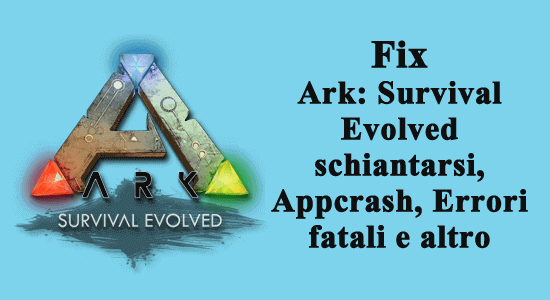
Ark: Survival Evolved è un gioco in cui devi sopravvivere in un mondo pieno di dinosauri vaganti. A differenza di altri giochi, anche questo non è esente da vari bug ed errori.
I giocatori si trovano a segnalare vari bug ed errori con il gioco come Ark: Survival Evolved che si arresta in modo anomalo, problema della schermata di caricamento, indice di errori fatali di basso livello, problemi di FPS bassi e molti altri.
To fix Ark: Survival Evolved gioco problemi, we recommend Advanced System Repair:
This software is your one stop solution to fix Windows errors, protect you from malware, clean junks and optimize your PC for maximum performance in 3 easy steps:
- Download Advanaced System Repair rated Excellent on Trustpilot.
- Click Install & Scan Now to install & scan issues causing the PC problems.
- Next, click on Click Here to Fix All Issues Now to fix, clean, protect and optimize your PC effectively.
Bene, se anche tu stai affrontando difficoltà nel gioco, allora questo articolo è per te. Qui troverai soluzioni per ogni problema relativo ad Ark: Survival Evolved.
Ma prima di procedere qui, ti consigliamo di controllare i requisiti di sistema del gioco, poiché se il tuo sistema non soddisfa i requisiti del gioco, potresti dover affrontare vari problemi all’avvio del gioco.
Ark Survival Evolved Requisito del Sistema
Minimo
- OS: Windows 7 o Windows 8
- Processore: CPU dual core a 64 bit da 2 GHz
- Memoria: 4000 MB di RAM
- Grafica: GPU compatibile con DirectX11 con 1 GB di RAM video
- DirectX: versione 11
- Disco rigido: 20000 MB
Consigliato
- OS: Windows 10 64
- Processore: Intel Core i5-4670K 3,4GHz/AMD Ryzen R5 1500X
- Grafica: AMD Radeon RX 470 4GB o NVIDIA GeForce GTX 1050 Ti 4GB
- Memoria di sistema: 8 GB di RAM
- Memoria: 60 GB di spazio su disco rigido
- DirectX 11 Scheda grafica compatibile
Come risolvere gli errori di gioco Ark: Survival Evolved?
#1: Ark Survival Evolved Schiantarsi
L’arresto anomalo di ARK: Survival Evolved all’avvio o durante il gioco è un problema comune segnalato da vari giocatori. Il problema si verifica generalmente a causa di autista della scheda grafica obsoleti o file di gioco danneggiati.
Quindi, se anche tu non sei in grado di giocare al gioco Ark a causa di un problema di arresto anomalo casuale, segui le correzioni indicate di seguito.
Soluzione 1: aggiornare il autista grafico
L’aggiornamento del autista grafico non solo risolve l’arresto anomalo dell’errore fatale di Ark, ma anche il problema di congelamento, balbuzie, ritardo e persino FPS bassi. Quindi segui i passaggi per aggiornare il autista.
- Premi Windows + X e apri Gestione dispositivi dal menu che appare.
- Ora nella finestra Gestione dispositivi fare clic sull’opzione Schede video per espanderla e fare clic sul nome della scheda grafica dedicata.
- Qui fare clic con il tasto destro del mouse sul autista grafico che richiede l’aggiornamento e fare clic su Aggiorna autista
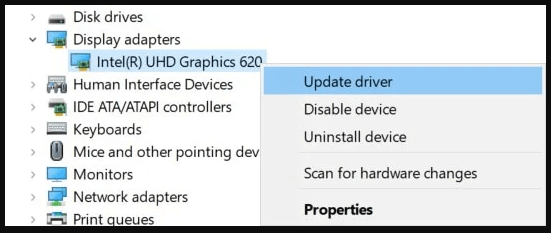
- Fare clic su Cerca automaticamente il autista aggiornato
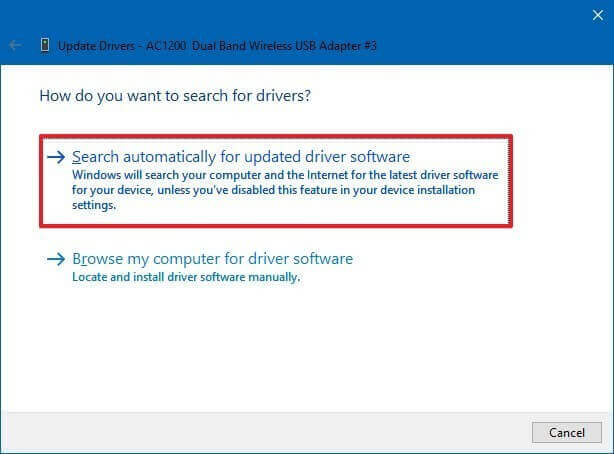
- Attendere che Windows cerchi i autista aggiornati e li installi automaticamente.
Inoltre, molte volte Windows non riesce a trovare manualmente il autista aggiornato. In questa situazione, si suggerisce di aggiornare il autista grafico utilizzando lo Driver Updater attrezzo di terze parti. Questo è uno strumento avanzato e gratuito, che non solo aggiorna il autista grafico ma corregge anche gli errori del autista.
Ottieni Driver Updater per aggiornare automaticamente il autista
Ora, dopo l’aggiornamento, controlla se il problema di Ark continua a bloccarsi è stato risolto o meno.
Soluzione 2: riparare i file di gioco danneggiati
I file di gioco corrotti o danneggiati possono anche causare problemi durante l’esecuzione del gioco, quindi qui si consiglia di verificare l’integrità dei file di gioco su Steam e risolvere il problema.
- Avvia il client Steam e fai clic sull’opzione Libreria
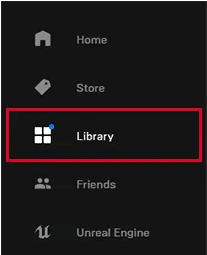
- Ora fai clic con il pulsante destro del mouse su ARK: Survival Evolved e quindi scegli Proprietà
- Quindi, fare clic sull’opzione File locali e quindi fare clic sull’opzione Verifica integrità dei file di gioco
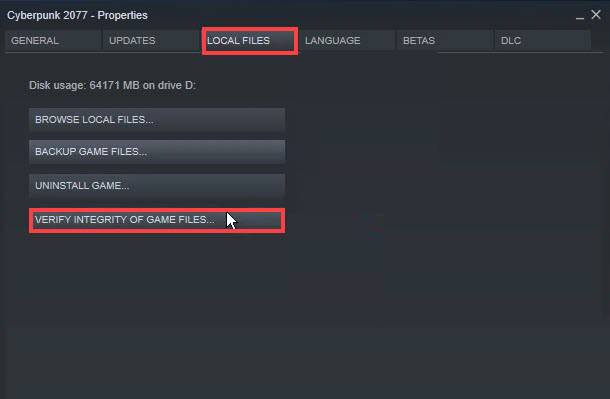
- Attendere il completamento del processo di scansione.
Ora avvia il gioco per iniziare a giocare e controlla se il problema di arresto anomalo è stato risolto.
Soluzione 3: impostare il processore PhysX nel pannello di controllo di Nvidia
Se hai una scheda Nvidia, è stato segnalato dai giocatori che puoi correggere arresti anomali casuali con il gioco selezionando un processore PhysX nel pannello di controllo di Nvidia:
- Aprire il pannello di controllo di Nvidia.
- Andare su Impostazioni 3D e fare clic su Imposta configurazione PhysX

- Selezionare Processore PhysX e selezionare la scheda grafica invece di un’opzione di selezione automatica
- Salva le modifiche e riavvia il gioco
Questi passaggi renderanno il ark survival evolved risolvere il crash con facilità.
#2: Ark: Survival Evolved FPS bassi
Un FPS basso è uno dei grandi problemi di questo gioco perché influisce sull’intera sessione di gioco. Per sbarazzartene, fai clic con il pulsante destro del mouse sul nome del gioco (ARK) su Steam e modifica le opzioni di avvio in “-sm4”. In questo modo puoi migliorare gli FPS bassi.
Se il passaggio sopra menzionato non funziona per risolvere il problema di Ark: Survival Evolved, prova il Game Booster per aumentare l’FPS basso.
- Potenzia il gioco.
- Non perdere mai più un salvataggio.
- Sperimenta un gioco per PC migliorato.
- Immortala i tuoi migliori momenti di gioco
- Ottieni una migliore frequenza FPS.
#3: Errore di Ark Appcrash
Molti giocatori si trovano alle prese con Appcrash, puoi risolvere questo problema cambiando la modalità di compatibilità in Service Pack 1. Segui i passaggi per farlo:
- Con il tasto destro, fai clic sulla cartella eseguibile del gioco in Steam/SteamApps/common/ARK: Survival Evolved folder > e poi vai Da qui cambia la modalità di compatibilità in Windows Service Pack 1.
In questo modo l’errore di arresto anomalo di appcrash o Ark mobile viene corretto.
#4: Ark: Survival Evolved Bloccato nella schermata di caricamento
Un altro problema comune segnalato da vari giocatori è Ark problema della schermata di caricamento evoluta di sopravvivenza. Come per i giocatori durante l’avvio del gioco rimangono bloccati nella schermata di caricamento e in alcuni casi la sopravvivenza evoluta di Ark si blocca nella schermata di caricamento.
Questo problema riguarda ampiamente molti giocatori e il problema si verifica generalmente a causa della poca RAM, oppure il sistema non soddisfa i requisiti del sistema di gioco, potrebbe bloccarsi e il caricamento richiede più tempo.
Soluzione 1: modificare le opzioni di avvio
Prova a modificare le opzioni di avvio del gioco e risolvi il gioco che non si avvia correttamente. Segui queste istruzioni per farlo:
- Apri Steam e trova il gioco ARK: Survival Evolved nella tua libreria.
- Fare clic con il pulsante destro del mouse su ARK: Survival Evolved e selezionare Proprietà.
- Nella scheda Generale, fare clic sul pulsante Imposta le opzioni di avvio.

- Immettere –USEALLAVAILABLECORES -sm4 -d3d10 nel campo di input e salvare le modifiche.
Dopo aver modificato le opzioni di avvio non dovrai più affrontare il problema di avvio e il tuo Ark survival evolved bloccata nella schermata di caricamento anche il problema verrà risolto.
Soluzione 2: chiudere le attività in esecuzione in background
Anche i programmi in esecuzione in background sono in conflitto con i file di gioco e ne impediscono il caricamento o l’avvio correttamente. Quindi chiudi i processi non necessari e risolvi il problema.
Segui i passaggi per farlo:
- Avvia Task Manager premendo CTRL + MAIUSC + ESC
- Il clic sulle schede Processi e cerca i programmi non necessari in esecuzione
- Ora fai clic sull’opzione Termina attività
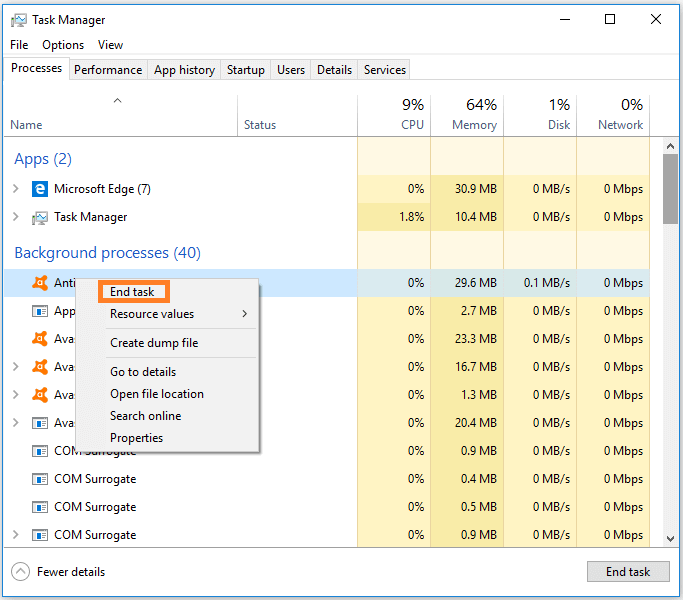
- Interrompere tutti i processi eseguendo gli stessi passaggi.
- Dopo aver disabilitato tutti i programmi, riavvia il sistema e avvia il gioco.
Soluzione 3: gestisci le impostazioni 3D nelle schede Nvidia
A volte le schede grafiche difettose possono influire sull’intera sessione di gioco. Per risolvere tali problemi, seguire i passaggi indicati di seguito:
- Vai al pannello di controllo Nvidia-> Impostazioni 3D
- Disattiva alcune di queste opzioni come Occlusione ambientale, antialiasing e altro.
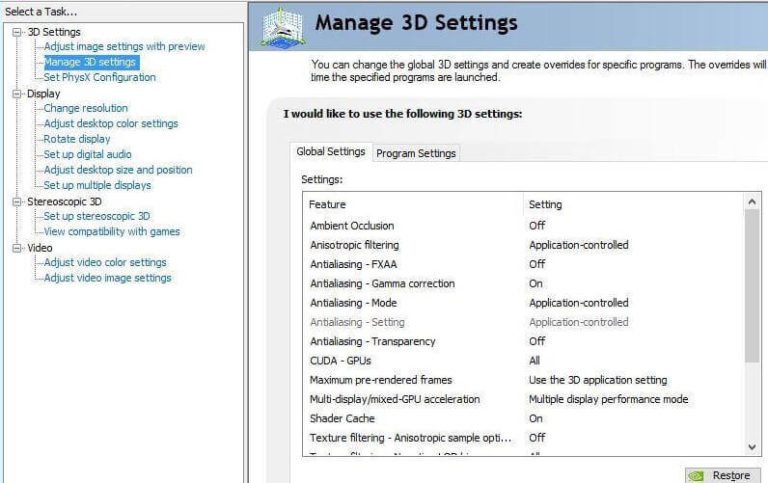
- Clicca su Salva e riavvia il gioco.
Ciò potrebbe migliorare le prestazioni della scheda del autista Nvidia e del tuo gioco.
#5: Correzione dell’errore Ark LowLevelFatalError
L’errore di indice del nome errato di Ark LowLevelFatalError viene segnalato anche da molti giocatori, l’errore viene visualizzato all’avvio del gioco. L’errore viene generalmente visualizzato a causa dei file di gioco mancanti o danneggiati, nonostante ciò, se hai installato mod o applicazioni di ottimizzazione del gioco come MSI Afterburner o altri, ti piace di più vedere l’errore fatale di ark
Soluzione 1: verifica i file di gioco
Segui i passaggi per verificare l’integrità dei file di gioco:
- Vai alla libreria di Steam
- Fare clic con il pulsante destro del mouse sul gioco di sopravvivenza Ark e scegliere le proprietà
- Fare clic sulla scheda File locali
- Seleziona la verifica dell’integrità dei file di gioco
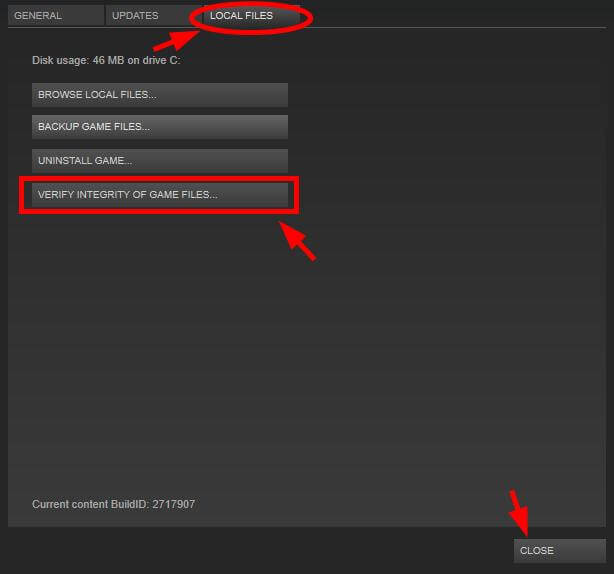
- Ora, lascia che il processo di verifica esegua la scansione del gioco e dei file scaricati del gioco in particolare.
- Se Steam rileva file difettosi o mancanti, mostrerà un messaggio di errore X file non sono stati convalidati e verranno riacquistati.
- Indica che alcuni dei file sono stati eliminati o danneggiati dalla posizione
- Fare clic sul pulsante Chiudi per scaricare o sostituire i file mancanti.
Dopo aver completato i passaggi precedenti e aver ottenuto i file di gioco mancanti, ti ha aiutato a ottenere Ark fatale errore aggiustare facilmente.
Soluzione 2: disabilitare l’ottimizzazione del gioco
Come detto sopra, anche il software di ottimizzazione del gioco sta causando il problema, quindi se stai utilizzando un software, disabilitalo. Di seguito, segui i passaggi per l’ottimizzazione del gioco nell’esperienza Geforce.
- Fare clic sul menu Start e cercare l’esperienza Nvidia GeForce
- E quando viene visualizzata l’applicazione, fare clic sull’icona a forma di ingranaggio
- Quindi fai clic con il pulsante sinistro del mouse sulla scheda Giochi e deseleziona l’opzione Ottimizza automaticamente i nuovi giochi aggiunti
- Salva tutte le modifiche ed esegui i giochi per vedere se l’errore continua a essere visualizzato o meno.
Inoltre, se l’errore fatale di basso livello di Ark appare ancora, disinstallare le mod poiché le mod di terze parti installate potrebbero causare l’errore.
#6: Fix Ark: Survival Evolved Nessun audio
Ciò accade quando esegui il gioco in modalità memoria molto bassa. Se selezioni questa modalità, il gioco tenta di preservare la memoria in ogni modo possibile ed esegue il gioco senza audio.
Quindi, esegui il gioco in modalità normale e prova ad aggiornare i driver della scheda audio. anche il driver obsoleto può non causare problemi audio o audio.
Aggiorna il driver audio andando al sito Web del produttore e trova l’aggiornamento recente del driver e installalo.
Inoltre, puoi anche aggiornare automaticamente il driver audio con b Driver Updater per aggiornare il driver, aggiornerà automaticamente i driver di sistema e risolverà altri problemi relativi al driver.
Il modo migliore per ottimizzare le prestazioni di gioco su PC Windows
La maggior parte dei giocatori affronta problemi come crash del gioco, ritardo o balbuzie durante il gioco, se questa è la tua condizione, quindi ottimizza le prestazioni di gioco eseguendo Game Booster.
Ciò migliora il gioco ottimizzando le risorse di sistema e offre un gameplay migliore. Non solo questo, ma risolve anche problemi di gioco comuni come problemi di ritardo e FPS bassi.
Ottieni Game Booster, per ottimizzare le tue prestazioni di gioco
Conclusione
Quindi queste erano le soluzioni agli errori e ai problemi di Ark: Survival Evolved. Prova le soluzioni fornite in base all’errore che stai riscontrando.
A volte capita che a causa di problemi con il PC, i giocatori incontrino vari errori durante il gioco o l’avvio del gioco, in questo caso, prova a eseguire PC Riparazione Attrezzo per correggere gli errori di gioco. Scansiona completamente il tuo sistema per correggere vari problemi ed errori relativi al PC Windows e migliorare le prestazioni del tuo vecchio computer.
Spero che le soluzioni di cui sopra ti abbiano aiutato a correggere tutti i tuoi errori e a rendere il tuo gioco divertente come prima.
Ci si aspetta che questo articolo ti sia piaciuto e ti ha aiutato a risolvere tutte le tue domande. In caso di domande o dubbi su questo articolo, non esitare a contattarci sulla nostra pagina Facebook.
Buona fortuna..!
Hardeep has always been a Windows lover ever since she got her hands on her first Windows XP PC. She has always been enthusiastic about technological stuff, especially Artificial Intelligence (AI) computing. Before joining PC Error Fix, she worked as a freelancer and worked on numerous technical projects.